
Desde 2015 he usado distintos televisores con el sistema de Google: primero con Android TV y, más tarde, con Google TV. Y aunque este último ha mejorado notablemente, en los primeros modelos —e incluso en algunos actuales de gama baja— Android TV puede llegar a ir a pedales. Es un problema bastante común que, en mi caso, he conseguido solucionar gestionando la caché de las aplicaciones de forma manual.
Cuando un televisor con Android TV empieza a comportarse de manera extraña, ya sea por un sistema operativo poco optimizado (como ocurría en los modelos antiguos), por tener poco almacenamiento (hola Chromecast) o por un hardware limitado (algo que también he comprobado en algún TCL reciente de gama económica), lo primero que solemos pensar es en restaurar el dispositivo a los valores de fábrica. Sin embargo, antes de llegar a ese punto, hay algo que deberías probar —y que personalmente te recomiendo—: borrar la caché de las aplicaciones.
La caché, la mejor amiga para acelera la tele

Restaurar el televisor puede ser una solución efectiva, sí, porque lo deja como el primer día. Pero, siendo sinceros, es como matar moscas a cañonazos: implica volver a configurarlo todo desde cero, reinstalar cuentas, redes y preferencias. Por eso, antes de tomar esa medida tan drástica, conviene probar una opción mucho más sencilla, rápida y que suele bastar para resolver los fallos: eliminar la caché.
Aunque pueda parecer una simple medida temporal, vaciar la caché puede marcar la diferencia. Este proceso no solo ayuda a que las apps se ejecuten con mayor fluidez y carguen más rápido, sino que también libera espacio de almacenamiento, algo fundamental en televisores con poca memoria interna, algo que suele ser el origen de bloqueos, lentitud y errores puntuales que afectan a la experiencia de uso.
Cómo eliminar la caché (y cuándo conviene hacerlo)
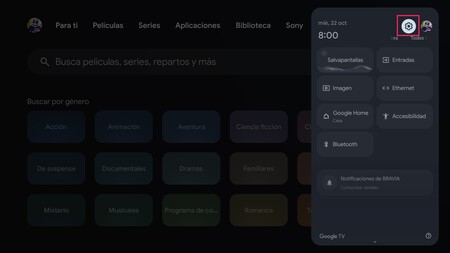
El proceso es muy sencillo y puedes llevarlo a cabo desde los propios ajustes del televisor. Solo tienes que acceder al menú de configuración, entrar en el apartado de “Aplicaciones” y seleccionar una por una aquellas que más utilizas o las que ocupan más espacio (en mi caso aparecen listadas en primer lugar por la última usada o por orden alfabético).
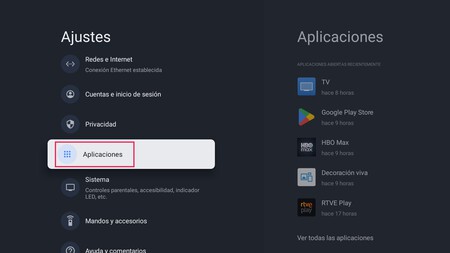
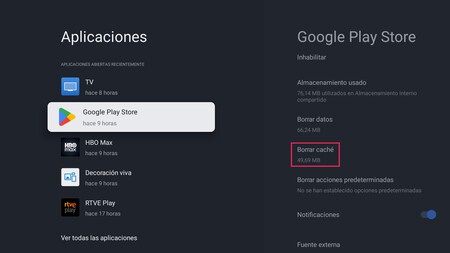
Dentro de cada una encontrarás la opción “Borrar caché” o “Vaciar caché”. Al hacerlo, eliminarás los archivos temporales que las apps generan para acelerar su funcionamiento, pero que con el tiempo se acumulan y ralentizan el sistema.
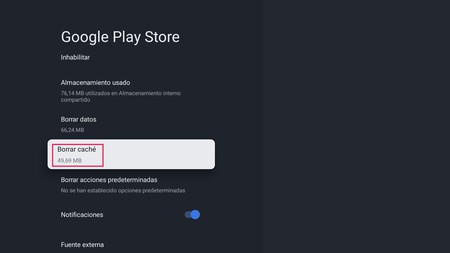
Y si tienes Google TV no te preocupes, porque el procedimiento es idéntico tanto en ambos sistemas operativos, ya que comparten la misma base, aunque varíen en su aspecto visual.
¿Y cuando hay que hacerlo? Pues no hay un periodo de tiempo definido para realizar este proceso que no te llevará más que un par de minutos. No existe una regla fija sobre cuándo borrar la caché, ya que depende del uso que le des al televisor. Si apenas utilizas unas pocas apps, probablemente no lo necesites con frecuencia.
En cambio, si te gusta experimentar con nuevas plataformas, juegos o reproductores multimedia, borrar la caché periódicamente puede ayudarte a mantener el sistema ágil y sin fallos.
Lo ideal sería hacerlo cada cierto tiempo, sobre todo si notas que todo va más despacio de lo habitual (si notas lag, cuelgues al abrir apps…) o si el televisor te impide instalar nuevas aplicaciones. Recuerda que puedes comprobar el espacio disponible desde el apartado de “Almacenamiento” en los ajustes del sistema.
En Xataka SmartHome | Google TV y Android TV nos encantan, pero pueden ir más rápido: siete ajustes para acelerar tu Smart TV
–
La noticia
Borrar la caché en tu Android TV es como pasar de un coche a pedales a uno turbo: y lo puedes hacer así de fácil
fue publicada originalmente en
Xataka Smart Home
por
Jose Antonio Carmona
.
